电信网通双线备份自动切换配置
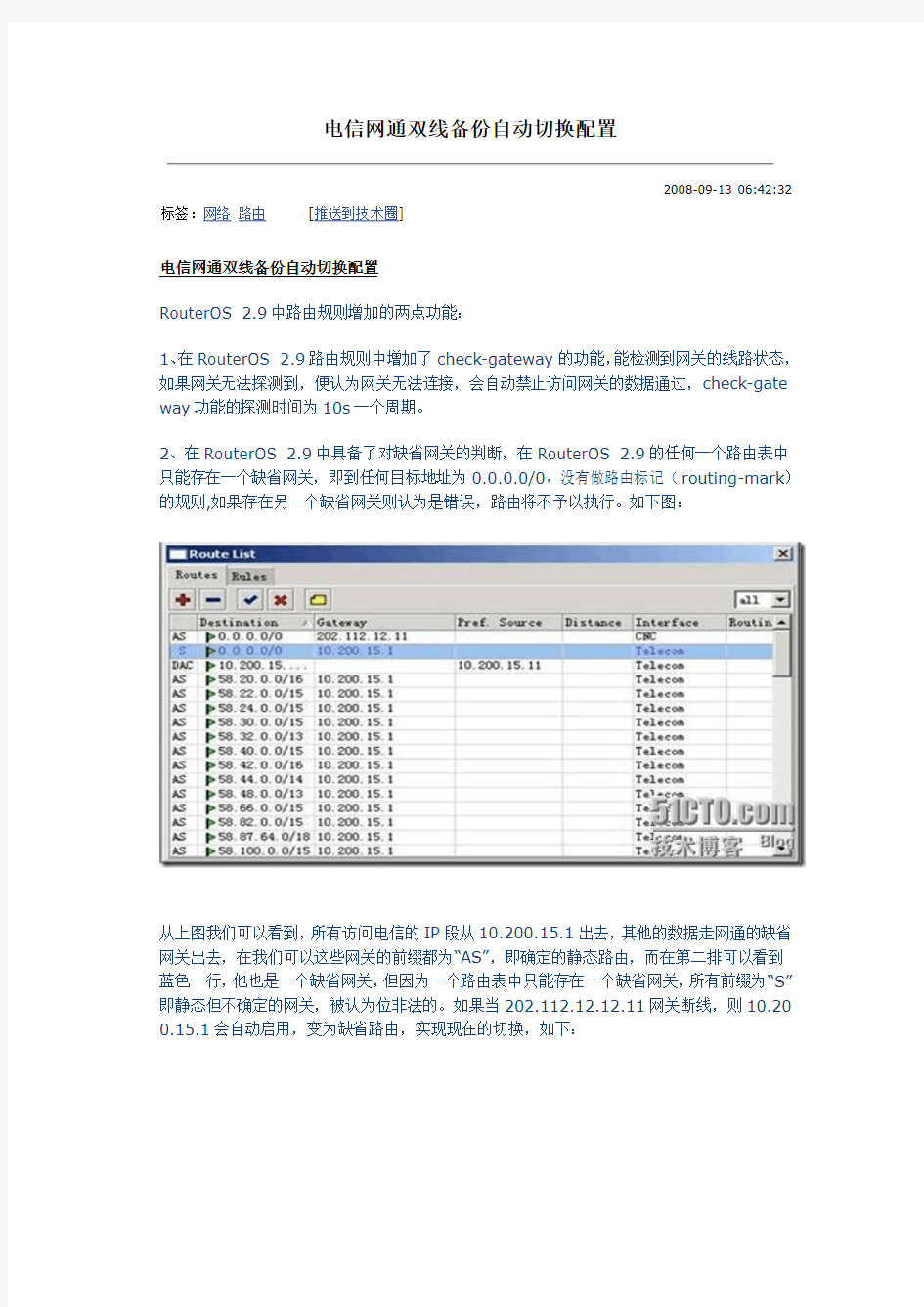

电信网通双线备份自动切换配置
RouterOS 2.9中路由规则增加的两点功能:
1、在RouterOS 2.9路由规则中增加了check-gateway的功能,能检测到网关的线路状态,如果网关无法探测到,便认为网关无法连接,会自动禁止访问网关的数据通过,check-gate way功能的探测时间为10s一个周期。
2、在RouterOS 2.9中具备了对缺省网关的判断,在RouterOS 2.9的任何一个路由表中只能存在一个缺省网关,即到任何目标地址为0.0.0.0/0,没有做路由标记(routing-mark)的规则,如果存在另一个缺省网关则认为是错误,路由将不予以执行。如下图:
从上图我们可以看到,所有访问电信的IP段从10.200.15.1出去,其他的数据走网通的缺省网关出去,在我们可以这些网关的前缀都为“AS”,即确定的静态路由,而在第二排可以看到蓝色一行,他也是一个缺省网关,但因为一个路由表中只能存在一个缺省网关,所有前缀为“S”即静态但不确定的网关,被认为位非法的。如果当202.112.12.12.11网关断线,则10.20 0.15.1会自动启用,变为缺省路由,实现现在的切换,如下:
当202.112.12.11断线后,check-gateway在10s一个周期后探测到,并将10.200.15. 11设置为缺省路由,如果202.112.12.11正常后,系统也将会将202.112.12.11设置为缺省路由,因为他是先于10.200.15.1添加入路由表中。
源地址双线应用案例
这是一个典型的通过一个路由器并使用两条ISP线路接入的环境(比如都是两条电线的ADS L或者LAN接入):
当然,你可以选择负载均衡!这里有多种方法可以选择,只是根据你的环境,选择最适合你解决方案。
基于用户端IP地址的策略路由
如果你有很多的主机地址,你可以通过IP地址将他们分组。这时,指定源IP地址,发送的传输通过ISP1或者ISP2的网关出去。让我们假设终端电脑的网络地址段为192.168.100.0/ 24,IP分配如下:
·192.168.100.1-127分配到A组
·192.168.100.128-253 分配到B组
·192.168.100.254路由器本地IP地址(即内网的网关)
现在,我们通过子网划分的方式,将终端电脑进行分组:
·A组为192.168.100.0/25,地址范围:192.168.100.0-127
·B组为192.168.100.128/25,地址范围:192.168.100.128-255
如果你不能理解,请你查阅TCP/IP的相关教材或通过网上查找相关的子网划分资料!我们需要添加两个ip firewall mangle的规则,标记来至A组和B组终端电脑的数据包。
定义A组:
链表为chain=prerouting,源地址:src-address=192.168.100.0/25
操作为Action=mark routing并定义新的路由标记GroupA.
最好做一个注释,以便以后便于你自己或者别人查看和处理。
定义B组:
链表为chain=prerouting,源地址:src-address=192.168.100.128/25
操作为Action=mark routing并定义新的路由标记GroupB
所有来至终端电脑的IP传输都通过路由标记为GroupA或者GroupB。这样我们可以标记到路由表中(routing table)。
下面,我们需要定义两个默认路给相应的路由标记和网关:
到这里,如果你没有对路由器做NAT的伪装,请在/ip firewall nat里添加src- Addres s=192.168.100.0/24action=masquerade,在终端电脑上测试一下跟踪路由是否正
确定义两个分组的默认路由:
A组测试如下情况:
C:\>tracert -d 8.8.8.8
Tracing route to 8.8.8.8 over a maximum of 30 hops
1 2 ms 2 ms 2 ms 192.168.100.254
2 10 ms 4 ms
3 ms 10.1.0.1
...
B组测试如下情况:
C:\>tracert -d 8.8.8.8
Tracing route to 8.8.8.8 over a maximum of 30 hops
1 2 ms 2 ms 2 ms 192.168.100.254
2 10 ms 4 ms
3 ms 10.5.8.1
...
如何做端口的策略路由:
MikroTik RouterOS可以支持多种策略路由,如我们常见的源地址、目标地址,同样支持端口的策略路由,多种规则可以根据用户情况配合使用,如下图:
现在我们通过下面的图解一步步实现端口的策略路由:
我们有两个ISP接入的线路,一个是WAN1:211.162.172.23,一个是WAN2:218.1 12.109.27(地址为假设),我们让默认的数据通过WAN1,让访问网页的数据通过WAN2。
现在我们定义访问网页的端口,访问网页的端口是TCP 80端口,我们进入/ip firewall ma ngle中做数据标记
首先我们标记80端口的连接,标记名为“http”然后我们从这些连接中提取我们想要的数据:
之后我们从标记中提取路由标记,命名为“web”,因为我们在前面的连接标记中做过了passt hrough的设置,在这里就不用在重复设置。
然后我们进入/ip route,配置路由我们让标记好的80端口路由去WAN2的线路:
在这里,我们也可以通过/ip route rule来定义端口的规则:
让定义的web标记在一次回到web路由表中去查找网关。
透明传输整形器(Transparent Traffic Shaper)
这个事例将介绍如何配置一个透明传输整形器。透明整形器是建立在一个桥上,能区分和优先考虑什么样的传输通过。
现在考虑下面的网络拓扑:
在这里配置一组队列限制,一个客户端的总的通过量和三个子队列(HTTP、P2P和其他的传输数据),HTTP传输将优先在其他传输之上。
快速配置
配置代码(可以复制到MikroTik RouterOS执行):
/ interface bridge
add name="bridge1"
/ interface bridge port
add interface=ether2 bridge=bridge1
add interface=ether3 bridge=bridge1
/ ip firewall mangle
add chain=prerouting protocol=tcp dst-port=80 action=mark-connection \ new-connection-mark=http_conn passthrough=yes
add chain=prerouting connection-mark=http_conn action=mark-packet \
new-packet-mark=http passthrough=no
add chain=prerouting p2p=all-p2p action=mark-connection \
new-connection-mark=p2p_conn passthrough=yes
add chain=prerouting connection-mark=p2p_conn action=mark-packet \
new-packet-mark=p2p passthrough=no
add chain=prerouting action=mark-connection new-connection-mark=other_co nn \
passthrough=yes
add chain=prerouting connection-mark=other_conn action=mark-packet \
new-packet-mark=other passthrough=no
/ queue simple
add name="main" target-addresses=10.0.0.12/32 max-limit=256000/512000
add name="http" parent=main packet-marks=http max-limit=240000/500000
add name="p2p" parent=main packet-marks=p2p max-limit=64000/64000
add name="other" parent=main packet-marks=other max-limit=128000/1280 00
分析
下面将解释每段代码的具体实现:
Bridge
/ interface bridge
add name="bridge1"
/ interface bridge port
add interface=ether2 bridge=bridge1
add interface=ether3 bridge=bridge1
建立一个新的bridge接口,并分配2个以太网卡给他:这样可以在两个网络间实现透明桥的
Mangle
/ ip firewall mangle
add chain=prerouting protocol=tcp dst-port=80 action=mark-connection \ new-connection-mark=http_conn passthrough=yes
add chain=prerouting connection-mark=http_conn action=mark-packet \
new-packet-mark=http passthrough=no
所有符合TCP端口80及HTTP协议传输的数据,将标记为数据包标记为http ,注意:第一条规则设置为passthrough=yes,第二条为passthrough=no.
/ ip firewall mangle
add chain=prerouting p2p=all-p2p action=mark-connection \
new-connection-mark=p2p_conn passthrough=yes
add chain=prerouting connection-mark=p2p_conn action=mark-packet \
new-packet-mark=p2p passthrough=no
add chain=prerouting action=mark-connection new-connection-mark=other_co nn \
passthrough=yes
add chain=prerouting connection-mark=other_conn action=mark-packet \
new-packet-mark=other passthrough=no
同上面所述,P2P传输被标记为数据包标记p2p 并将剩下的传输标记为other.
Queues
/ queue simple
add name="main" target-addresses=10.0.0.12/32 max-limit=256000/512000
创建一个队列,限制所有聪客户端来的流量传输为(指定客户端的target-address)256k/51
/ queue simple
add name="http" parent=main packet-marks=http max-limit=240000/500000 add name="p2p" parent=main packet-marks=p2p max-limit=64000/64000
add name="other" parent=main packet-marks=other max-limit=128000/1280 00
所有子队列排列入main 父系, 因此所有的带宽流量不会超过指定的main 队列注意:http 队列优先级高于其他队列,级HTTP流量将优先考虑。
如果配置到电信网通的流量控制
对于电信和网通的IP地址段是已知,那么我们可以通过通过地址标记来实现对这些地址的流量控制,首先我们将电信和网通的地址段导入RouterOS的address-list中(可以在www. https://www.360docs.net/doc/186446199.html,下载到)
通过import命令,导入地址列表:
导入后我们可以在/ip firewall address-list中找到:
配置数据标记mangle
进入/ip firewall mangle设置,这里我们定义访问电信的流量控制,我们的内网地址段为1 92.168.0.0/24,所有这里我们配置源地址src-address=192.168.0.0/24。在mangle 中先标记连接,然后在从连接中提取数据包:
定义标记类型:
源代码:
/ ip firewall mangle
add chain=prerouting src-address=192.168.0.0/24 dst-address-list=Telecom a ction=mark-connection new-connection-mark=Telecom passthrough=yes com ment="" disabled=no
现在从标记的连接Telecom中提取数据包:
源代码:
/ ip firewall mangle
add chain=prerouting connection-mark=Telecom action=mark-packet new-pac ket-mark=TEL passthrough=no comment="" disabled=no
配置simple queue
现在我们进入/queue simple对列中配置流控规则,在这里我们把到电信的带宽控制在1M 上行和2M下行
源代码:
/ queue simple
add name="telecom" dst-address=0.0.0.0/0 interface=all parent=none packet -marks=TEL direction=both priority=8 queue=default-small/default-small limit -at=0/0 max-limit=1000000/2000000 total-queue=default-small disabled=no
这样对电信的带宽控制便完成,控制网通带宽同样的
如何实现RouterOS的动态流量控制
在局域网中因为网络带宽的问题,需要对网络流做控制,但又因为做固定的流量控制的时候,会造成在上网空闲时候带宽的浪费,这里我们可以同RouterOS的PCQ算法完成对内部局域网流量的动态分配,如下图所示:
通过上图,我们可以看到当PCQ的速率设定为128k的时候,平均每个用户将会得到同样的带宽128k,当上网高峰期的时候PCQ才会做二次流量分配,如果PCQ的速率在开始就设定为0k,这样在一个用户的时候就可以得到全部带宽,之后是2个用户平均分配,依次类推,但最后带宽会控制在73k的范围内,控制最小使用带宽,保证用户正常使用。
首先进入Queue Type中配置PCQ的上行和下行:
在配置PCQ的速率的时候将rate=0,即每个用户不用配置流量速率,下面是down即下行的配置:
同样在上行配置如下:
在配置好Queue Type后我们进入Simple Queue中配置流量控制规则,这里我们的总出口带宽假设为1M,上行带宽为512k,内网地址段为192.168.10.0/24:
接下来配置Interface和Queue Type,选择上行和下行的PCQ类型分别为Up和Down:
这样PCQ的动态流量控制就设定完成了,这样就能实现根据用户数占用流量来动态分配带宽,这样能达到带宽的有效分配和利用。
PPTP借线操作
假设一个接入点A有电信和网通两条线路,并做了以网通为主,电信为静态路由策略设置。而另一个接入点B接入了网通的线路,并且想通过PPTP隧道的方式借用接入点A的电信线路,现在看下面的图例
根据上面的案例,接入点A和B他们都是共同使用了网通的线路,这里网通两个点之间的延迟小于10ms,网络延迟小才能保证足够的网速给B做电信的访问。首先建立从接入点B到A 的PPTP隧道,我们在接入点A设置PPTP服务器,在接入点B设置客户端。这里接入点A
的网通IP地址为202.112.12.10,B网通地址为202.112.12.12。
配置PPPTP-Server
在接入点A启用PPTP-Server,并设置密码传输的加密类型:
在这里Default-Profile我们采用default-encryption,同样你也可以在PPTP-Server的p rofiles中创建自己的规则。Keepalive-Timeout是PPTP-Server主动使用ICMP协议探测客户端是否在线,如果客户端使用了防火墙或禁止ICMP探测,那无法探测到客户端,Serve r就会主动断开该客户端的连接,这个设置需要用户自己根据网络情况判断。
设置Profile定义客户和主机的访问地址:
NBU系统配置手册大全
NBU4.5系统配置手册
1. 初始化配置 (3) 1.1配置存储设备 (3) 1.2配置介质 (6) 1.3配置catalog (9) 1.4配置备份策略 (12) 2. 介质管理 (13) 2.1添加介质 (13) 2.1.1通过robot自动搜索 (13) 2.1.2手工添加 (14) 2.2修改介质属性 (15) 2.3删除介质 (17) 3. 查看Device状态 (18) 4. 配置Host属性 (19) 4.1Master属性 (19) 4.2Client属性 (22) 5. 设置Policy (23) 5.1NT Policy (23) 5.2MS SQL备份策略 (30) 5.3UNIX备份策略 (31) 6. 管理存储单元 (34) 6.1添加存储单元 (34) 6.1.1手工添加磁带存储单元 (34) 6.1.2添加硬盘存储单元 (36) 6.2修改存储单元 (37) 7. 查看当前活动 (37) 8. 常用命令 (38) 9. 数据的恢复 (40) 9.1恢复NT文件 (40) 9.2NT/Windows 2000灾难恢复 (43) 9.3MS SQL数据库恢复 (46) 9.4UNIX文件系统恢复 (48)
1. 初始化配置 1.1配置存储设备 1.安装完成后,启动NBU NetBackup Administration,系统第一次会自动启动Netbackup Assistant,如图1 图1 2.点击下一步,Config Storage Devices,出现设备配置欢迎画面,如图2所示:
图2 3.单击下一步,出现选择设备主机窗口,在此你可以选择连接备份设备的主机名称,也可以添加或删除主机,如图3所示: 图3 4.单击下一步,系统会自动搜索连接到主机的存储设备,按照系统提示完成设备的配置,如图4所示:
使用SecureCRT批处理备份所有交换机路由器配置脚本
使用SecureCRT批处理备份所有交换机路由器配置脚本 测试了SecureCRT脚本批量执行备份cisco交换机或者路由器配置文件的功能。测试通过(成功批量备份28台交换机,时间小于1分钟)。 此脚本可以根据你的需要修改,改成其他功能,希望有需要的同学扩展思路。 使用SecureCRT对所有交换机路由器批处理执行WR命令的脚本 使用方法: 1、在D盘新建一个文件夹,命名为SWbackup,打开文件夹,新建list.txt,编辑这个文本文件,每行输入3列分别是:交换机ip 密码 enable密码; 例如:192.168.1.1 cisco cisco(有多少交换机就写多少行) 2、将下载回来解压后的 SecureCRT对所有交换机路由器批处理执行WR命令的脚本.vbs复制到D盘SWbackup文件夹内; 3、在D盘SWbackup文件夹中新建一个log文件夹,用于保存配置文件。然后再新建一个以日期为名字的文件夹用于区别多个备份。目录结构例如:d:\SWbackup\log\20110810\ 4、打开SecureCRT,点击菜单栏的脚本-执行,选择下载回来解压后的备份所有交换机配置批处理脚本.vbs,点执行。 脚本中的目录、文件名、命令,大家可以自己改啊,想偷懒就自己研究一下。很简单的。 更改方法:右键点击备份所有交换机配置批处理脚本.vbs,点编辑。 ======================================================================= ====================== # $language = "VBScript" # $interface = "1.0" '本脚本示范:从一个文件里面自动读取设备IP地址,密码等,自动将设备配置备份 Sub Main '打开保存设备管理地址以及密码的文件 Const ForReading = 1, ForWriting = 2, ForAppending = 8 Dim fso,file1,line,str1,params Set fso = CreateObject("Scripting.FileSystemObject") Set file1 = fso.OpenTextFile("d:\SWbackup\list.txt",Forreading, False) crt.Screen.Synchronous = True DO While file1.AtEndOfStream <> True '读出每行 line = file1.ReadLine '分离每行的参数 IP地址密码 En密码
双线路网络
双网接入的种类与设置方法 一、双IP双线路实现方式 双IP双线路实现方式是指在一台服务器上安装2块网卡,分别配置电信、网通不同的IP地址,这样一台服务器上就有了两个IP地址,在服务器上配置路由表,实现服务器访问电信和网通各自不同的IP的时候,分别走不同的通道。另一方面,用户通过唯一的域名来访问服务器,而域名解析的时候,通过实施对不同的IP地址请求返回不同的服务器IP的方法来实现,网通用户请求域名时返回网通的IP,电信用户请求域名时返回电信的IP,这也就是所谓的智能dns解析。双IP双线路在一定程度上提高了网通与电信用户访问网站的速度,但缺点是由于服务器接入的是双网卡必须在服务器上进行路由表设置,这给普通用户增加了维护难度,并且所有的数据包都需要在服务器上进行路由判断然后再发往不同的网卡,当访问量较大时服务器资源占用很大。此方案是最简单的双线解决方案,一般限于规模较小的IDC提供商使用。 二、单IP双线路 普通的单IP双线路是指在服务器上设置一个IP,此IP是网通IP或是电信IP,通过路由设备设置数据包是通过是电信网络或是网通网络发出来实现的双线技术。此方案也可以提高网通用户与电信用户的访问速度,解决了双IP双线需要在服务器上设置路由的问题,但由于IP地址采用的是网通或电信的IP,访问用户在发送请求数据包时不会自动判别最好的路由。所以这种解决方案只能说是半双线的技术方案、是一种过渡形式的解决方案。此方案一般为单线IDC 服务商往双线IDC服务商转型期所采用的临时方案。 三、 CDN方式实现双线路 CDN(Content Delivery Network)互联网内容分发网络,就是多服务器分网托管加智能域名DNS,即服务器是CDN 服务商提供,放在不同网络节点上,通过缓冲程序自动抓取用户源服务器的数据,然后缓存在不同网段节点的服务器上。再配合智能DNS服务器的分网解析功能,实现不同网络用户都能访问到离自己最近网段上的网站,从而避免因为网络问题而影响网站访问速度的目的。现绝大部份CDN技术在处理静态网站上比较成熟,对交互性很强如全动态页面的网站还不是很成熟。目前CDN方案主要作为一种辅助的解决方案需要配合其它的双线方案才能达到最好的效果。 四、用BGP协议实现的单IP双线路 BGP(边界网关协议)协议主要用于互联网AS(自治系统)之间的互联,BGP的最主要功能在于控制路由的传播和选择最好的路由。中国网通与中国电信都具有AS号(自治系统号),全国各大网络运营商多数都是通过BGP协议与自身的AS号来互联的。使用此方案来实现双线路需要在CNNIC(中国互联网信息中心)申请IDC自己的IP地址段和AS 号,然后通过BGP协议将此段IP地址广播到网通、电信等其它的网络运营商,使用BGP协议互联后网通与电信的所有骨干路由设备将会判断到IDC机房IP段的最佳路由,以保证网通、电信用户的高速访问。使用此方案具体以下优点:1.服务器只需要设置一个IP地址,最佳访问路由是由网络上的骨干路由器根据路由跳数与其它技术指标来确定的,不会对占用服务器的任何系统资源。服务器的上行路由与下行路由都能选择最优的路径,所以能真正实现高速的单IP双线访问。 2.由于BGP协议本身具有冗余备份、消除环路的特点,所以当IDC服务商有多条BGP互联线路时可以实现路由的相互备份,在一条线路出现故障时路由会自动切换到其它线路。 3.使用BGP协议还可以使网络具有很强的扩展性可以将IDC网络与其他运营商互联,轻松实现单IP多线路,做到所有互联运营商的用户访问都很快。这个是双IP双线无法比拟的。 五、单机双线路接入 和第一种方案差不多,区别是: 第一种方案访问网通的ip时走网通线路,访问电信时走电信线路,可以理解为ip 分工处理;本方案是将两个宽带提供的流量相加,它可以是两个网通线路、两个电信线路、网通+电信。可以理解为流量合并处理
路由器配置的备份与恢复
对于路由器来说我们需要保护两个参数的安全,一个就是核心操作系统,Cisco路由器叫IOS而华为3COM路由器称做VRP;另外一个就是路由器中的配置文件具体信息了,一般都是保存在一个configuration文件中。因此我们备份路由器就演变成备份核心操作系统以及备份具体配置文件中的各项参数了。 一、H3C路由器的备份 H3C路由器是国内应用广泛的设备之一,笔者所在公司由于是事业单位,所以华为3CO M设备比较多,大多都是通过政府采购完成购买流程的。 1、备份H3C路由器的VRP 正如上面所说在H3C路由器中的核心操作系统被称作VRP,要保证H3C设备的顺利运行就需要其VRP工作正常,日常工作中经常会出现路由器无法启动等问题,大部分都是由于V RP信息损坏造成的,我们需要将VRP提前备份出来,在出问题后及时还原即可。 我们一共有两种方法来备份VRP信息,一种是FTP法,另外一种是TFTP法。 FTP法 所谓FTP法就是将华为路由器设置为一台FTP服务器,然后通过网络中的其他计算机访问此FTP服务器,将VRP信息下载到其他计算机的硬盘上,从而实现了备份VRP程序的目的。 第一步:进入到路由器的管理界面,使用local-user ftpuser service0-type ftp pa ssword simple ftppw创建一个名为ftpuser的帐户,密码是ftppw。 第二步:创建完用户后就需要开启FTP服务了,通过命令ftp-server enable启动服务(如图1)。 图1 第三步:当然启动FTP服务后要为路由器设置一个IP地址,我们可以找任何一端口设置,并将其连接好网线。 第四步:在网络中的任何一台可以连接到路由器的计算机上通过FTP登录工具或者直接用ftp IP地址来访问路由器开启的FTP服务器。输入正确的用户名和密码后使用get syst em命令从路由器向PC机下载VRP文件,存放路径就是本地目录。 第五步:之后就开始备份VRP信息,若在传输过程中出现意外中断,此时不要重新启动路由器,正确的做法是添加新的FTP用户,重新从第一步开始操作。 第六步:当显示“file transmit success”字样时表示我们的备份工作顺利完成,通过reboot命令重启路由器(如图2)。
H3C交换机配置的备份与恢复
H3C交换机配置的备份与恢复 摘要:局域网维护中,有时候我们需要对网络设备的配置进行备份与还原。 局域网维护中,有时候我们需要对网络设备的配置进行备份与还原。 相信有很多网管员备份配置都是采用display current命令查询当前设备运行配置信息,然后采用ctrl+c,ctrl+v的方式将信息保存到txt文档中;或者直接用捕捉屏幕输出的方法保存信息。 还原的时候再复制命令到交换机中从新运行。这种方法当然也是可行的,但是当交换机的配置特别多,又比较复杂的情况下,这种方法就不太合适了。 下面我介绍一种整体导入和导出H3C交换机配置的方法。 本次实验采用的设备和软件有:H3C S5500 Series、Cisco TFTP Server 实验之前先了解几个名词的具体意义。 saved-configuration 交换机flash中保存的下次启动的配置 current-configuration交换机当前生效的配置 default-configuration 交换机的出厂配置 startup-configuration 交换机下次启动配置文件 采用TFTP服务器备份配置有两种方法: 第一种:在web界面上进行备份 要在web模式下进行备份首先必须开启交换机的http服务(默认是开启的),创建web登录的用户名和密码(权限必须在level 3以上,包括level 3),然后需要给交换机设置一个管理IP,让交换机能够与tftp服务器正常通讯。 开启tftp服务器,在浏览器中输入交换机的管理IP,此次为192.168.125.141,打开web登录界面。
输入用户名和密码,进入web管理界面,如下图: 依次单击管理—>设备备份,出来设备备份界面,然后在IP地址栏中输入tftp服务器的IP地址,配置文件名中输入你要保存的文件的名称,然后单击应用,等待一段时间,会出现备份成功界面,如下图: 这时候在你的tftp软件的根目录下就有一个h3c.cfg文件,如下图所示:
电信网通双线备份自动切换配置
电信网通双线备份自动切换配置 RouterOS 2.9中路由规则增加的两点功能: 1、在RouterOS 2.9路由规则中增加了check-gateway的功能,能检测到网关的线路状态,如果网关无法探测到,便认为网关无法连接,会自动禁止访问网关的数据通过,check-gate way功能的探测时间为10s一个周期。 2、在RouterOS 2.9中具备了对缺省网关的判断,在RouterOS 2.9的任何一个路由表中只能存在一个缺省网关,即到任何目标地址为0.0.0.0/0,没有做路由标记(routing-mark)的规则,如果存在另一个缺省网关则认为是错误,路由将不予以执行。如下图: 从上图我们可以看到,所有访问电信的IP段从10.200.15.1出去,其他的数据走网通的缺省网关出去,在我们可以这些网关的前缀都为“AS”,即确定的静态路由,而在第二排可以看到蓝色一行,他也是一个缺省网关,但因为一个路由表中只能存在一个缺省网关,所有前缀为“S”即静态但不确定的网关,被认为位非法的。如果当202.112.12.12.11网关断线,则10.20 0.15.1会自动启用,变为缺省路由,实现现在的切换,如下:
当202.112.12.11断线后,check-gateway在10s一个周期后探测到,并将10.200.15. 11设置为缺省路由,如果202.112.12.11正常后,系统也将会将202.112.12.11设置为缺省路由,因为他是先于10.200.15.1添加入路由表中。 源地址双线应用案例 这是一个典型的通过一个路由器并使用两条ISP线路接入的环境(比如都是两条电线的ADS L或者LAN接入): 当然,你可以选择负载均衡!这里有多种方法可以选择,只是根据你的环境,选择最适合你解决方案。
NetBackup配置使用指南(NBU配置使用指南)
目录 1 VERITAS NETBACKUP (NBU) 简介 (3) 2 NBU基本概念 (5) 3 NBU 管理界面 (6) 4 配置存储单元 (8) 5 配置备份策略(Policy) (14) 5.1 如何规划一个Policy (15) 5.2 如何创建一个Policy (17) 6 其它安装配置 (30) 6.1 定义NetBackup全局属性 (30) 6.2 重新定义保存期限等级 (32) 6.3 Multiplexing(MPX)多路共享 (33) 6.3.1 何时使用Multiplexing (34) 6.3.2 如何配置Multiplexing (34) 6.4 限制备份带宽,调整备份速度 (35) 6.4.1 配置方法 (36) 6.5 配置Media Server (36) 6.6 配置bp.conf (Server)文件 (37) 6.7 配置bp.conf (Client)文件 (37) 6.8 配置Email通知 (38) 7 管理NetBackup (39) 7.1 备份NetBackup数据库 (39) 7.2 管理NetBackup进程 (44) 7.2.1 用bpps显示NetBackup目前正在运行的进程 (44) 7.2.2 启动NetBackup进程 (45) 7.2.3 停止NetBackup进程 (45) 7.3 管理Client文件的恢复 (45) 7.4 负载平衡 (45) 7.5 Duplicating(复制),Verifying(核查)和 Importing(导入)操作. 46 7.5.1 复制(Duplicating) (46) 7.5.2 核查(Verifying) (48) 7.5.3 导入(Importing) (48) 8 任务监视器(Activity Monitor) (50) 8.1 Activity Monitor的界面 (50) 8.2 使用Job Monitor (51) 8.2.1 任务监视器作用 (51) 8.2.2 查看任务细节 (51) 9 NetBackup报告 (53) 10 备份的恢复 (58) 11 设备管理(device manager) (63) 11.1 增加一个机械手 (64)
交换机配置文件的备份与恢复
交换机配置文件的备份与恢复 【实训目的】 1.熟悉TFTP的工作原理。 2.掌握查看系统文件的方法。 3.掌握上传和下载交换机配置文件的方法。 【实训环境】 可网管交换机1台;配置交换机的计算机1台;交换机配置线1根,直通线1根。 【相关知识】 网络设备其实也是一种专用计算机,其存储部件包括ROM(只读存储器)、RAM(随机存储器)、FLASH(闪存)和NVRAM(非易失性闪存)。这些部件中,除RAM会在设备掉电后丢失数据,其它三类部件均在掉电后自行保存数据。 ROM用于存储开机自检程序、系统引导程序、IOS的精简或完整版。 FLASH类似于计算机中的硬盘,用于保存IOS映像文件。 NVRAM用于存储初始配置文件startup-config。IOS启动后,初始配置文件中的内容被拷贝到RAM中执行。 RAM用于存储数据包队列、设备运行中产生的数据。此外,RAM中保存了一个称为运行配置的文件running-config。掉电后,运行配置文件将不复存在。 设备刚启动时,运行配置文件内容与初始配置文件相同。在设备运行过程中,用户对配置所做的修改只对运行配置文件有效。 TFTP同FTP一样,都是文件传输协议,属于应用层协议,主要用于主机之间、主机与交换机之间传输文件。它们都采用客户机/服务器模式进行文件传输。 TFTP提供简单的、开销不大的小文件传输。TFTP运行在UDP之上,提供不可靠的数据流传输服务。TFTP不具备FTP的许多功能,如不提供用户认证机制以及根据用户权限对文件操作的授权;它是通过发送数据包应答方式,加上超时重传方法保证数据正确传输的。 对交换机做好相应的配置之后,管理员应该把正确的配置从交换机上下载并备份保存到安全的地方,防止交换机出故障而导致配置文件丢失。如果有了备份的配置文件,可以把配置文件直接上传到交换机上,避免了重新配置的麻烦。 绝大多数的网络设备供应商都提供了自己的TFTP服务器软件。用户只要按照软件使用说明进行相关操作,基本上就可以实现利用TFTP服务器管理交换机的配置文件。 【实训内容与步骤】 1.建立配置环境 (1)分别使用配置线、网线将配置计算机和交换机、TFTP服务器和计算机连接好。 (2)分别设置配置计算机和TFTP服务器的IP地址。 (3)设置交换机的IP地址,并检测交换机与计算机之间的连通性。交换机的IP地址在vlan接口配置模式下设置,命令是“ip address IP地址子网掩码”。检测交换机与计算机连通性的方法同计算机上一样,在特权用户模式下使用ping命令。
艾泰路由HiPER使用电信网通双线路接入的配置方法
HiPER使用电信网通双线路接入的配置方法 在很多地区,用户同时申请了中国电信和中国网通两条宽带接入线路,如果此时双线路采用常规的“负载均衡”方式,就会发生访问网通站点走电信线路,访问电信站点走网通线路的情况,由于当前网通和电信两个运营商之间存在着互联互通速度慢的问题,造成速度瓶颈。本文介绍了在HiPER宽带安全网关上配置电信、网通双线路,实现访问网通站点只走网通线路,访问网通以外的站点走电信线路的方法,以解决南方电信和北方网通互联互通带来的问题。 配置环境 用户使用HiPER宽带安全网关,申请两条固定IP线路接入Internet,一条电信线路,一条网通线路。 假设如下: 内网网关: IP地址:192.168.16.1 子网掩码:255.255.255.0 主线路:电信线路 IP地址:222.215.64.2 子网掩码:255.255.255.252 网关:222.215.64.1 备份线路:网通线路 IP地址:221.10.170.2 子网掩码:255.255.255.252 网关:221.10.170.1 适用产品型号:HiPER 2300NBII、HiPER 2520NB、HiPER 3300NB、HiPER 3300VF、HiPER4520NB 适用HiPER ReOS软件版本:05年9月29号以后的537版本。
软件版本查询方式: 在WebUI ?系统管理?软件升级?版本信息,查看版本信息: 更新的软件版本可以从艾泰科技网站下载中心(https://www.360docs.net/doc/186446199.html,/downloadcenter.php )或者是艾泰科技客户服务中心获得。 配置过程 1、 设备安装 将HiPER 宽带安全网关接通电源,电信线路接入WAN 端口,网通线路接入WAN2端口,LAN 端口和内网交换机或者主机相连。 2、 软件生成网通路由 使用“网通路由配置生成”软件生成网通路由配置文件。 (下载页面:https://www.360docs.net/doc/186446199.html,/downloadcenter.php?filetypeid=6&productmodelid=-1) 网关IP 地址:填入网通线路的网关221.10.170.1 绑定连接名:选择eth3 单击“生成路由配置”,在“网通路由配置生成”软件所在目录生成名称为“艾泰路由配置”的文本文件。 如下图: 注意: 1、 如果网通线路连接在设备WAN 端口,“绑定连接名”选择eth2; 2、 如果网通线路为PPPoE 接入,线路连接在设备的WAN2端口,“网关IP 地址”不填,“绑定连接名”选择PPOE ; 3、 如果网通线路为PPPoE 接入,线路连接在设备的WAN 端口,“网关IP 地址”不填,“绑定连接名”选择PPPOE 。 3、 将网通路由导入HiPER 宽带安全网关 登录HiPER 宽带安全网关的Web 管理界面,在WebUI 管理界面?系统管理?配置管理?恢复配置,单击“浏览”找到上一步生成的“艾泰路由配置”的文件,单击“加载”。
H3C_交换机配置文件备份与恢复方法
H3C_交换机配置文件备份与恢复方法 局域网维护中,有时候我们需要对网络设备的配置进行备份与还原。 相信有很多网管员备份配置都是 采用displaycurrent 命令查询当前设备 运行配置信息,然后采用ctrl+c ,ctrl+v 的方式将信息保存到txt 文档中;或者直 接用捕捉屏幕输出的方法保存信息。还原 的时候再复制命令到交换机中从新运行。 这种方法当然也是可行的,但是当交换机 的配置特别多,又比较复杂的情况下,这 种方法就不太合适了。 下面我介绍一种整体导入和导出 H3C 交换机配置的方法。 本次实验采用的设备和软件有: H3CS5500Series 、CiscoTFTPServer 实验之前先了解几个名词的具体意 义。 saved-configuration 交换机flash 中保存的下次启动的配置 current-configuration 交换机当前生效的配置 default-configuration 交换机的出厂配置 startup-configuration 交换机下次启动配置文件 采用TFTP 服务器备份配置有两种方法: 第一种:在web 界面上进行备份; 要在web 模式下进行备份首先必须开启交换机的http 服务(默认是开启的),创建web 登录的用户名和密码(权限必须在level3以上,包括level3),然后需要给交换机设置一个管理IP ,让交换机能够与tftp 服务器正常通讯。 开启tftp 服务器,在浏览器中输入交换机的管理IP ,此次为192.168.125.141,打开web 登录界面。 输入用户名和密码,进入web 管理界面,如下图:
NBU_Windows平台SQL备份与恢复-v1
NBU Windows平台SQL备份与恢复 安装环境: 1、MasterServer:Windows2003(Hostname:Win2003a IP:192.168.0.202) 2、Client/Agent:Windows 2003(Hostname:Win2003b IP:192.168.0.203) 3、Falcon VTL:Redhat Linux 7.3.1(Hostname:RHLinux IP:192.168.0.201) 第一章NBU MasterServer安装配置 第1节NBU MasterServer安装准备 ●检查空间 master server:backup-server服务器上有足够空间进行安装。 Client:各台client也有足够空间进行安装。 ●检查os版本与patch windows的没问题 ●配置hosts表 在master server、media server、client机器上添加各台机器的主机名和IP地址映射表Windows:$Windows\system32\drivers\etc\hosts Unix:/etc/hosts ●准备好NBU的License AJXT-XRPD-PZNP-R3N3-4O4O-XO4M-SFFU-3RP
第2节NBU MasterServer安装 安装到本机 输入License并选择安装MasterServer
选择安装组件和安装路径 查看MasterServer将使用的端口 填入服务加载的帐号 选择不安装LiveUpdate
确认EMM Server 添加Key,先不打开Console 安装NBU补丁程序:
利用tftp备份交换机的配置文件
利用tftp备份交换机的配置文件 (一)、下载配置文件 1、需要在tftp服务器上安装tftp软件,并启动,如:在10.230.56.241上启动tftp 设置文件存放的目录,点击图中红圈所示标示
2、交换机上设置(交换机必须配置好ip地址,要和tftp服务器在同一网段)(1)、ad-cisco6509#copy startup-config tftp: (2)、回车后出现: ad-cisco6509#copy startup-config tftp: Address or name of remote host []? (3)、输入tftp服务器地址: ad-cisco6509#copy startup-config tftp: Address or name of remote host []? 10.230.56.241 (4)、敲回车 ad-cisco6509#copy startup-config tftp: Address or name of remote host []? 10.230.56.241 Destination filename [ad-cisco6509-confg]? (5)、可以是括弧中的名称,也可以另外命名 ad-cisco6509#copy startup-config tftp: Address or name of remote host []? 10.230.56.241 Destination filename [ad-cisco6509-confg]?aydc20090518 (6)、敲回车开始备份
ad-cisco6509#copy startup-config tftp: Address or name of remote host []? 10.230.56.241 Destination filename [ad-cisco6509-confg]? aydc20090518 !! 10900 bytes copied in 0.488 secs (22336 bytes/sec) ad-cisco6509# (7)、服务器上的显示 (二)、上传配置文件 服务器操作同上,选定配置文件存在的目录后,交换机上使用一下命令 1、ad-cisco6509#copy tftp: startup-config 2、回车后如下: ad-cisco6509#copy tftp: startup-config Address or name of remote host []? 3、输入tftp服务器ip地址 ad-cisco6509#copy tftp: startup-config Address or name of remote host []? 10.230.56.241 4、回车后,如下:
机房服务器主机如何配置双线双IP
机房服务器主机如何配置双线双IP:一条电信光纤,另一条是网通光纤,能否在服务上:1)单网卡配署:一个电信IP,一个网通IP 2)双网卡分别配置:一个电信IP,一个网通IP 这样在外网分别通过电信IP、网通IP都能正常访问服务器主机? 要如何才能实现? 做互联网网站,最头疼的事情之一就是电信和网通的互联互不通了,为了能够让北方网通和南方电信用户都可以快速的访问网站,解决办法就是托管到双线机房。双线机房有两类,一类是通过BGP技术实现互联互通,服务器只需要一个网卡一个IP地址就可以了,由机房进行路由的智能判断,选择合适的路由访问,这样对于网站来说是很方便的,比方说上海移动的怒江机房,上海地面通的自建机房,科技网的机房,但BGP机房一般带宽都比较少,流量高一些的话可能就没有办法了。另外一种就是双线双IP的机房,带宽可能更高一些,但是路由配置极其复杂,比方说上海电信的市北机房。 因为和谐的原因,JavaEye网站服务器最近被迫从原来的移动怒江双线机房当中搬了出去,由托管商推荐到了上海市北双线机房,市北双线机房实际上是电信机房,但是从天津网通拉了2G专线过来,因此服务器需要至少两个网卡,一个网卡接电信网关,一个网卡接网通网关,来实现互联互通。如果多台服务器的话,还需要第3个网卡组建内网进行内网通讯。 对于双线双IP的服务器来说,要解决两个问题: 一、你的网站用户究竟走那个IP来访问你的服务器 二、你的网站内容究竟走那个IP返回给用户 对于第1个问题,可以使用智能DNS解析来解决,即DNS服务器判断用户所在IP地址,如果用户是电信接入,就把服务器的电信IP解析给他;如果用户是网通接入,就把服务器的网通IP解析给他。 智能DNS可以自己基于开源的DNS软件来定制,不过国内有一个很好的免费智能DNS服务器提供商:DNSPod,推荐使用DNSPod的服务。他就可以实现上述的智能DNS解析。 对于第2个问题,则需要在服务器上面配置路由规则,来决定究竟如何处理数据的返回路径问题。 1、填写静态路由表 因为服务器有两个IP,分别在不同的网段,你使用电信IP的网关做路由,那么网通的IP地址用户压根就访问不到,反之亦然。目前流行的解决办法,就是使用电信网关做默认的路由,然后自己手工填写所有网通IP地址段的路由规则。这个办法可以Google搜索到一大把,不展开了。 这种办法的缺点是添加规则太多太麻烦,而且难免挂一漏万,如果你漏了一些网段,那这些网段的用户就访问不了你的网站了。况且网段地址的分布总是在不断变化的,你还必须定期更新路由表。
NetBackup配置使用指南NBU配置使用指南
3NBU 管理界面 4配置存储单元..................................................... 5配置备份策略(Policy)........................................... 5.1如何规划一个Policy...................................................................................... 5.2如何创建一个Policy...................................................................................... 6其它安装配置..................................................... 6.1定义NetBackup全局属性 .............................................................................. 6.2重新定义保存期限等级 ................................................................................ 6.3Multiplexing(MPX)多路共享................................................................... 6.3.1何时使用Multiplexing......................................................................... 6.3.2如何配置Multiplexing......................................................................... 6.4限制备份带宽,调整备份速度 .................................................................... 6.4.1配置方法.............................................................................................. 6.5配置Media Server .......................................................................................... 6.6配置bp.conf (Server)文件......................................................................... 6.7配置bp.conf (Client)文件 ......................................................................... 6.8配置Email通知............................................................................................... 7管理NetBackup.................................................... 7.1备份NetBackup数据库 .................................................................................. 7.2管理NetBackup进程 ...................................................................................... 7.2.1用bpps显示NetBackup目前正在运行的进程 .................................... 7.2.2启动NetBackup进程............................................................................ 7.2.3停止NetBackup进程............................................................................ 7.3管理Client文件的恢复 .................................................................................. 7.4负载平衡 ........................................................................................................ 7.5Duplicating(复制),Verifying(核查)和 Importing(导入)操作 ..... 7.5.1复制(Duplicating)........................................................................... 7.5.2核查(Verifying)............................................................................... 7.5.3导入(Importing).............................................................................. 8任务监视器(Activity Monitor)................................... 8.1Activity Monitor的界面................................................................................. 8.2使用Job Monitor ............................................................................................ 8.2.1任务监视器作用.................................................................................. 8.2.2查看任务细节...................................................................................... 9NetBackup报告.................................................... 10备份的恢复...................................................
NBU备份恢复文档
Symantec Netbackup 备份恢复文档
目录 第一章备份系统的安装要求 (4) 1.1Windows系统要求 (4) 1.2磁盘空间要求 (4) 1.3备份前准备 (4) 第二章NetBackup软件的安装与卸除 (4) 2.1NetBackup Master Server(Windows2003)的安装与卸除 (4) 2.1.1在Windows2003安装NetBackup Master Server (4) 2.1.2在Windows2003上载卸NetBackup Server (12) 2.1.3关于补丁包的升级 (12) 2.1.4带库驱动的安装 (12) 2.2UNIX环境下的安装 (13) 2.2.1.在UNIX上安装MEDIA SERVER (13) 第三章NetBackup的备份与恢复 (17) 3.1配置存储设备 (17) 3.1.1存储设备配置在本地硬盘上 (17) 3.1.2存储设备配置到磁带库 (19) 3.2File的备份与恢复 (22) 3.2.1创建备份策略 (22) 3.2.2File的恢复操作 (25) 3.3Oracle数据库的备份与恢复 (26) 3.3.1Oracle数据库备份 (26) 3.3.1.1 修改Oracle数据库为日志归档模式 (26) 3.3.1.2 创建备份脚本 (26) 3.3.1.3 创建备份策略 (36) 3.3.1.4 Oracle的恢复操作 (42) 3.4SQL备份与还原 (44) 3.4.1首次启动NetBackup MS SQL 客户机 (44) 3.4.2选择SQL 主机和实例 (44) 3.4.3备份数据库 (45) 3.4.4数据库的恢复 (47) 3.5LOTUS备份与还原 (49) 3.5.1从NetBackup 管理控制台定义Lotus Notes 客户机的属性 (49) 3.5.2在bp.conf 文件中定义Lotus Notes 客户机的属性 (51)
如何自动备份大型交换机配置文件_孙绪华
TFTP(Trivial File Transfer Protocol)是简单文件传输协议,属于应用层协议,主要用于主机之间、主机与交换机之间传输文件。TFTP承载在UDP之上,提供不可靠的数据流传输服务,同时也不提供用户认证机制以及根据用户权限提供对文件操作授权;它是通过发送报文,应答方式,加上超时重传方式来保证数据的正确传输。它的优点是提供简单的、开销不大的文件传输服务,局域网内备份和升级网络设备大多采用TFTP方式。 市场上TFTP 服务器的软件很多,每种软件虽然界面不同,功能都是一样,使用方法也都类似。本文以Tftpd32.Exe为例,双击Tftpd32.Exe开启TFTP服务器,在主界面中我们看到该服务器的根目录是E:\share,服务器的IP地址也自动出现在第二行:10.1.6.35,此时TFTP服务器就已经配置好了。考虑到TFTP安全性比较差,可以利用防火墙软件开启TFTP端口的IP过滤(UDP协议69端口),只允许特定网段的交换机设备可以访问。 备份交换机配置文件时,通过“开始->运行”,然后输入CMD进入到命令行窗口,TELNET远程登陆到交换机,然后调用TFTP协议相关的指令,把配置文件从交换机中上传至TFTP服务器中。当交换机出现故障的时候,还可以使用TFTP协议,将备份好的配置文件从交换机配置管理系统中读出,再写回设备中,就可以恢复其正常工作状态。 如何自动备份大型交换机配置文件 文/孙绪华魏楚元李敏 在大型校园网中,交换机是网络通信的基本设备,通过它们不仅可以联通计算机, 还能选择数据传送的途径, 并阻断非法的访问, 保障重点业务的网络带宽,因此交换机的维护变得尤为重要。交换机配置的备份是交换机日常维护工作的一项重要内容,当交换机停止正常运行时,能够利用这些备份文件迅速恢复交换机配置。如果没有做好交换机配置的备份,一旦交换机出了故障导致配置文件丢失的情况出现,恢复工作将很繁重, 而且容易出错。大型校园网中一般有几百台交换机,有锐捷、华为、思科等品牌的多种款型, 使用上的差异增加了备份的难度;并且手动备份的工作非常繁琐,多个管理人员在不同时间备份的配置文件很难做到同步和统一管理。本文针对在日常网络管理工作的这种需求,开发了一个自动备份交换机配置文件的软件系统。 交换机配置自动备份系统可以自动设定任务时间,在指定的时间段对网络上所有的交换机进行配置备份。一旦出现网络故障,就可以用最快的速度恢复网络状态。交换机配置自动备份系统由PERL语言实现,包括系统初始设置模块、交换机配置采集模块、交换机配置存储模块、交换机配置恢复模块等。系统初始设置模块包含系统的初始化设置信息,交换机列表保存系统所需的交换机基本数据,数据项包括交换机IP地址,交换 交换机配置文件备份的具体操作过程如 下: C:\ >telnet 10.1.0.88!从PC 机登录到交换机上,此时PC 机屏幕上显示: User Access Verification Password:! 输入交换机远程密码 “loginpwd” Switch88 > !此时代表已经登陆到交换机上,输入enable Password:!输入特权模式密码“enablepwd” Switch88 # !此时代表已经进入交换机特权模式。 Switch88 # copy flash:config.text tftp://10.1.6.35//10. 1.0.88.config.text !上传交换机配置文件到TFTP服务器 Success !打开TFTP服务器根目录查看配置是否已经保存成 功。 交换机配置文件恢复的操作过程与备份 过程大体相同,仅仅是TFTP协议指令更改为: Switch88 # copy tftp://10.1.6.35//10.1.0.88.config.text flash:config.text 机用户名称(可选),交换机远程登陆密码, 交换机特权模式密码,交换机类型等。系统 初始设置模块具有定时调用采集、存储模块 的功能,它调用Linux系统中的 Cron命令,根 据配置文件设定的时间来执行计划的任务, 比如我们可以在配置文件中约定每天早上4 点,启动交换机配置文件的采集、存储。交 换机配置采集模块由Expect语言编写,因为 不同款型的交换机配置文件备份命令不同, 根据交换机的具体类型,调用特定款型的交 换机配置采集模块进行交换机配置文件的采 集。交换机的配置文件采集成功后,交换机 配置存储模块比较新采集的配置文件和自动 备份系统中的当前配置文件,如果新文件的 MD5值与当前文件不同,就保存新文件为此 交换机的当前配置文件,并记录下当前文件 的MD5值,如果文件相同则清空TFTP目录以 删除采集到的文件。交换机配置恢复模块是 配置采集模块的逆过程,不同的交换机有不 同的恢复模块。 2010.4 中国教育网络71
